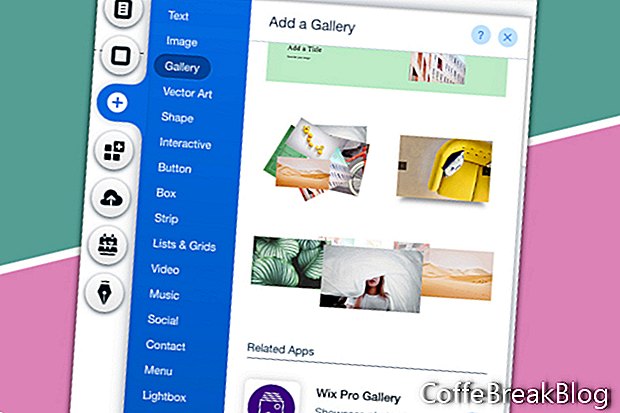Wix Pro -galleria on erittäin monipuolinen, mutta helppo asentaa ja käyttää. Katsotaanpa mitä se voi tehdä sinulle.
Kuten Wixiltä voi odottaa, Wix Pro Gallery on reagoiva ja näyttää hyvältä työpöydällä ja mobiililaitteissa. Voit lisätä kuvia, videoita ja jopa tekstikenttiä.
Lisää Wix Pro -galleria
- Aloita napsauttamalla Plus-kuvaketta vasemmassa reunassa olevassa valikossa.
- Valitse galleria elementtiluettelosta
- Etsi luettelosta Wix Pro -galleria ja napsauta Plus-kuvaketta.
Galleria lisätään sivulle. Vedä se paikalleen sijaintiin, johon haluat galleriaasi. Ensimmäinen päätöksemme on, venytämme galleriaa täyteen leveyteen vai vain 980 pikselin turvallisen alueen sisällä. Kummassakin valinnassa galleria on reagoiva ja näyttää pienoiskuvat parhaiten mobiililaitteille.
- Valitse galleria ja napsauta kaksoisnuoli-kuvaketta avataksesi Stretch-ikkunan. Napsauta kytkentäpainiketta ottaaksesi koko leveyden käyttöön tai pois käytöstä.
- Kun koko leveys on kytketty päälle, lisää marginaali gallerian ympärille Margins-liukusäätimellä.
Kun valitset gallerian, meillä on kaksi muuta painiketta, Median hallinta ja Asetukset, ponnahdusvalikossa. Asetukset-painiketta napsauttamalla avautuu Wix Pro Gallery -ikkuna, jossa on kuusi vaihtoehtoa - Pää, Asettelu, Asetukset, Suunnittelu, Lisäasetukset ja Tuki. Hallitse mediaa -painike avaa Järjestä galleria -ikkunan, joka sisältää kuvia ja tietoja medioistasi. Työskentelemme ensin asetusten kanssa.
- Napsauta galleriaa ja napsauta sitten Asetukset-painiketta.
- Napsauta Wix Pro Gallery -ikkunassa Päälinkkiä ja sitten Hallitse mediaa -painiketta, joka vie sinut Järjestä galleria -ikkunaan.
- Napsauttamalla vasemmassa valikossa Asettelu-linkkiä, saat luettelon asetteluvaihtoehdoista.
Asettelut - Asettelut-osiossa (yläosa) voit valita useista asetteluista, mukaan lukien kollaasi, muuraus, ruudukko, pikkukuvat, liukusäädin, diaesitys, panoraama, sarake ja taikuus (satunnainen asettelu). Muuraus on erittäin suosittu.
Kuvanäyttö - Vierityssuunnassa voit valita vaaka- tai pystysuuntaisen vierityksen. Kuvien suuntaamista varten pystysuora on hyvä muotokuviin ja vaaka on hyvä maisemaan.
Kuinka sen pitäisi näyttää - Voit käyttää liukusäätimiä säätääksesi pikkukuvien koon, pikkukuvien välisen tilan ja kollaasitiheyden.
Lataa lisää -painike - sinulla on mahdollisuus ladata kaikki galleria-mediat, kun sivu latautuu tai lataa vain muutama, ja käyttää Lataa lisää -painiketta. Jos valitset painikkeen käytön, voit asettaa painikkeen tekstin.
Jatkaa
Wix.com, Inc. -yrityksen luvalla käyttämät kuvat.
Video-Ohjeita: Weebly Tutorial - Build Your Own Free Website (Huhtikuu 2024).